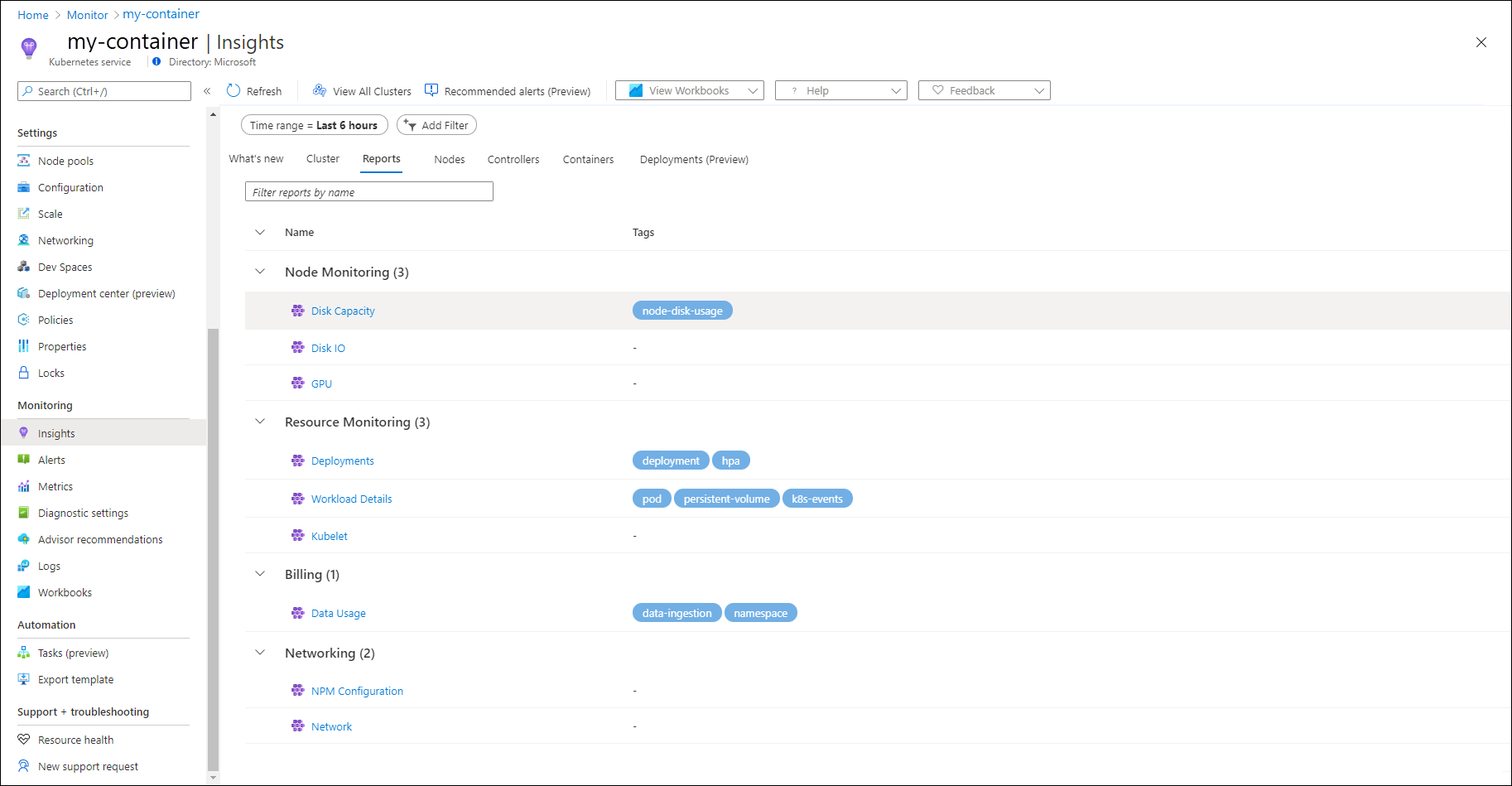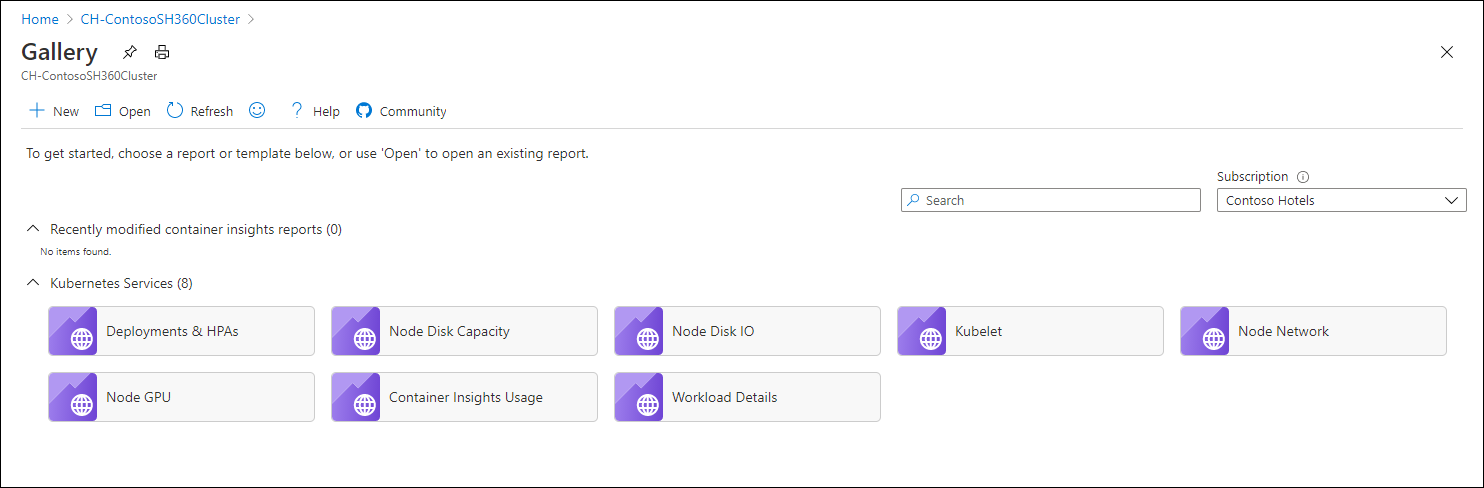Rapporten in Container Insights
Rapporten in Container Insights worden standaard aanbevolen voor Azure-werkmappen. In dit artikel worden de verschillende werkmappen beschreven die beschikbaar zijn en hoe u deze kunt openen.
Werkmappen weergeven
Selecteer Containers in het menu Azure Monitor in Azure Portal. Selecteer inzichten in de sectie Bewaking, kies een bepaald cluster en selecteer vervolgens het tabblad Rapporten. U kunt ze ook bekijken vanuit de werkmapgalerie in Azure Monitor.
Werkmap clusteroptimalisatie
De werkmap Clusteroptimalisatie biedt meerdere analysefuncties waarmee u snel de status en prestaties van uw Kubernetes-cluster kunt bekijken. Het bevat meerdere analyses die elk verschillende informatie bieden met betrekking tot uw cluster. De werkmap vereist geen configuratie zodra Container Insights is ingeschakeld op het cluster.
Liveness Probe Failures
De analyse van livenesstestfouten laat zien welke liveness-tests onlangs zijn mislukt en hoe vaak. Selecteer er een om een tijdreeks van exemplaren weer te geven. Deze analyse heeft de volgende kolommen:
- Totaal: telt fouten in de livenesstest gedurende het hele tijdsbereik
- Totaal controller: telt fouten in de livenesstest van alle containers die worden beheerd door een controller
Gebeurtenisafwijking
De gebeurtenis anomaly analyzer groeperen vergelijkbare gebeurtenissen samen voor een eenvoudigere analyse. Ook ziet u welke gebeurtenisgroepen onlangs zijn toegenomen in volume. Gebeurtenissen in de lijst worden gegroepeerd op basis van algemene zinnen. Twee gebeurtenissen met berichten 'pod-abc-123 failed, can not pull image' en 'pod-def-456 failed, can not pull image' worden gegroepeerd. De kolom Spikiness bepaalt welke gebeurtenissen onlangs zijn opgetreden. Als bijvoorbeeld gebeurtenissen A en B gemiddeld 10 keer per dag in de afgelopen maand plaatsvonden, maar gebeurtenis A 1000 keer gisteren heeft plaatsgevonden terwijl gebeurtenis B 2 keer gisteren plaatsvond, zou gebeurtenis A een veel hogere spikinessclassificatie hebben dan B.
Container optimizer
De container optimizer analyzer toont containers met overmatige cpu- en geheugenlimieten en aanvragen. Elke tegel kan meerdere containers met dezelfde specificatie vertegenwoordigen. Als een implementatie bijvoorbeeld 100 identieke pods maakt die elk een container C1 en C2 bevatten, is er één tegel voor alle C1-containers en één tegel voor alle C2-containers. Containers met ingestelde limieten en aanvragen worden kleurgecodeerd in een kleurovergang van groen naar rood.
Belangrijk
Deze weergave bevat geen containers in de kube-system-naamruimte en biedt geen ondersteuning voor Windows Server-knooppunten.
Het getal op elke tegel geeft aan hoe ver de limieten/aanvragen van de container afwijken van de optimale/voorgestelde waarde. Hoe dichter het getal is, hoe beter het is. Elke tegel heeft een kleur om het volgende aan te geven:
- groen: goed ingestelde limieten en aanvragen
- rood: overmatige limieten of aanvragen
- grijs: limieten of aanvragen ongedaan maken
Werkmappen voor knooppuntbewaking
Schijfcapaciteit: Interactieve grafieken voor schijfgebruik voor elke schijf die aan het knooppunt in een container worden gepresenteerd door de volgende perspectieven:
- Schijfpercentagegebruik voor alle schijven.
- Vrije schijfruimte voor alle schijven.
- Een raster met de schijf van elk knooppunt, het percentage gebruikte ruimte, trend van percentage gebruikte ruimte, vrije schijfruimte (GiB) en trend van vrije schijfruimte (GiB). Wanneer een rij in de tabel is geselecteerd, wordt het percentage gebruikte ruimte en vrije schijfruimte (GiB) onder de rij weergegeven.
Schijf-I/O: Interactieve grafieken voor schijfgebruik voor elke schijf die aan het knooppunt in een container worden gepresenteerd met de volgende perspectieven:
- Schijf-I/O wordt samengevat op alle schijven door bytes per seconde te lezen, bytes per seconde te schrijven en trends voor lezen en schrijven van bytes per seconde.
- In acht prestatiegrafieken worden belangrijke prestatie-indicatoren weergegeven om de I/O-knelpunten van de schijf te meten en te identificeren.
GPU: Interactieve GPU-gebruiksgrafieken voor elk Kubernetes-clusterknooppunt met GPU-kennis.
Notitie
In overeenstemming met de upstreamaankondiging van Kubernetes wordt het verzamelen van GPU-metrische gegevens uitgeschakeld. Zie GPU-bewaking configureren met Container Insights voor instructies voor het blijven verzamelen van uw GPU-metrische gegevens.
Subnet-IP-gebruik: interactieve IP-gebruiksgrafieken voor elk knooppunt in een cluster met de volgende perspectieven:
- IP-adressen die zijn toegewezen vanuit het subnet.
- IP-adressen die zijn toegewezen aan een pod.
Notitie
Standaard worden 16 IP's van het subnet toegewezen aan elk knooppunt. Dit kan niet worden gewijzigd in minder dan 16. Zie Ip-subnetgebruik bewaken voor instructies voor het inschakelen van metrische gegevens over ip-gebruik van subnetten.
Werkmappen voor resourcebewaking
Implementaties: Status van uw implementaties en horizontale HPA-schaalaanpassing (pod autoscaler), inclusief aangepaste HPA's.
Workloaddetails: interactieve grafieken met prestatiestatistieken van workloads voor een naamruimte. Bevat de volgende meerdere tabbladen:
- Overzicht van cpu- en geheugengebruik per pod.
- POD/containerstatus met trend voor opnieuw opstarten van pods, trend voor opnieuw opstarten van containers en containerstatus voor pods.
- Kubernetes-gebeurtenissen met een overzicht van gebeurtenissen voor de controller.
Kubelet: bevat twee rasters met de belangrijkste operationele statistieken voor knooppunten:
- Overzicht per knooppuntraster geeft een overzicht van de totale bewerking, totale fouten en geslaagde bewerkingen per percentage en trend voor elk knooppunt.
- Overzicht per bewerkingstype geeft een overzicht van de totale bewerking, de totale fouten en geslaagde bewerkingen per percentage en trend.
Factureringswerkmap
Gegevensgebruik: helpt u om de bron van uw gegevens te visualiseren zonder dat u uw eigen bibliotheek met query's hoeft te bouwen op basis van wat we in onze documentatie delen. In deze werkmap kunt u grafieken weergeven die factureerbare gegevens presenteren, zoals:
- Totaal factureerbare gegevens die per oplossing in GB zijn opgenomen.
- Factureerbare gegevens die zijn opgenomen door containerlogboeken (toepassingslogboeken).
- Factureerbare containerlogboeken van gegevens die per Kubernetes-naamruimte zijn opgenomen.
- Factureerbare containerlogboeken gegevens opgenomen gescheiden door clusternaam.
- Factureerbare containerlogboekgegevens die zijn opgenomen per logboekbronvermelding.
- Factureerbare diagnostische gegevens die worden opgenomen door logboeken van diagnostische hoofdknooppunten.
Netwerkwerkmappen
NPM-configuratie: bewaking van uw netwerkconfiguraties, die zijn geconfigureerd via netwerkbeleidsbeheer (NPM) voor de volgende:
- Samenvattingsinformatie over de algehele configuratiecomplexiteit.
- Beleidsregels, regels en settellingen in de loop van de tijd, waardoor inzicht in de relatie tussen de drie en het toevoegen van een dimensie van tijd aan het opsporen van fouten in een configuratie mogelijk is.
- Aantal vermeldingen in alle IPSets en elke IPSet.
- Slechtste en gemiddelde caseprestaties per knooppunt voor het toevoegen van onderdelen aan uw netwerkconfiguratie.
Netwerk: Interactieve netwerkgebruiksgrafieken voor de netwerkadapter van elk knooppunt. Een raster bevat de belangrijkste prestatie-indicatoren om de prestaties van uw netwerkadapters te meten.
Een aangepaste werkmap maken
Als u een aangepaste werkmap wilt maken op basis van een van deze werkmappen, selecteert u de vervolgkeuzelijst Werkmappen weergeven en selecteert u vervolgens Naar de AKS-galerie onder aan de lijst. Zie Azure Monitor-werkmappen voor meer informatie over werkmappen en het gebruik van werkmapsjablonen.
Volgende stappen
Zie Azure Monitor-werkmappen voor meer informatie over werkmappen in Azure Monitor.